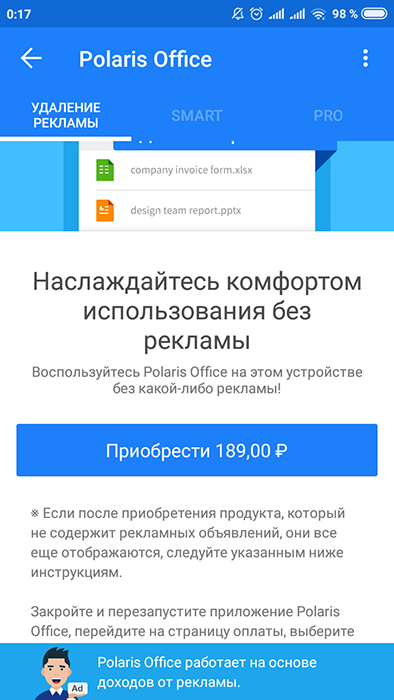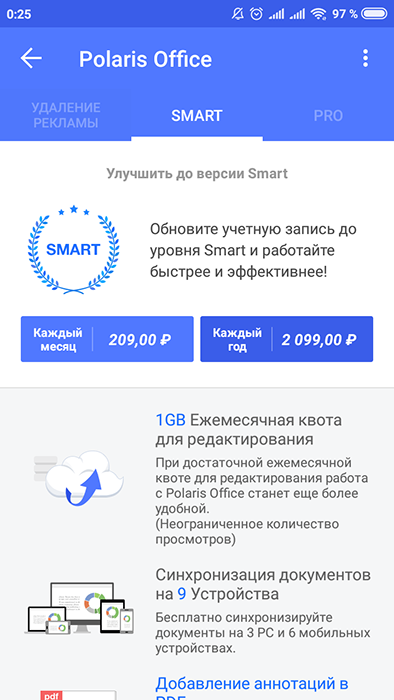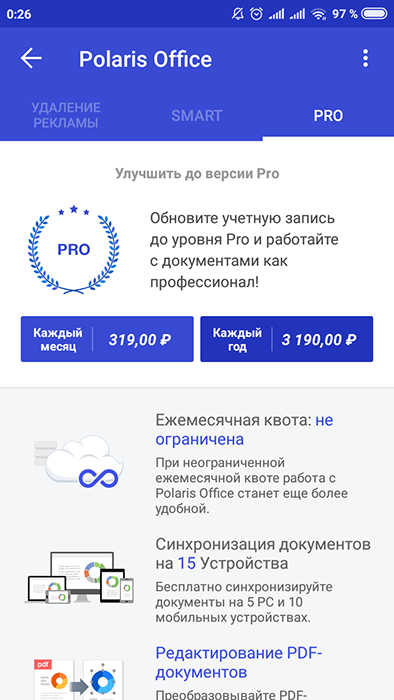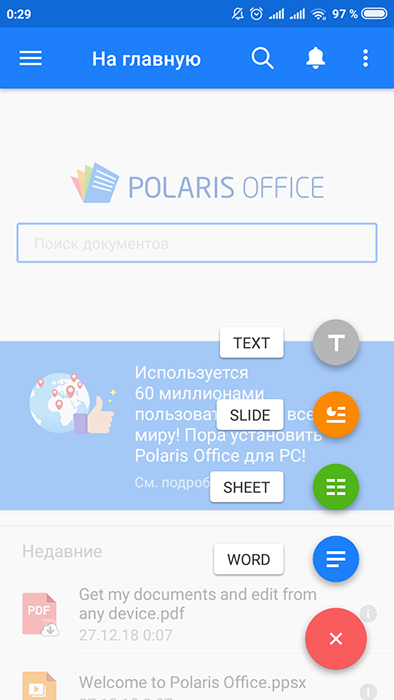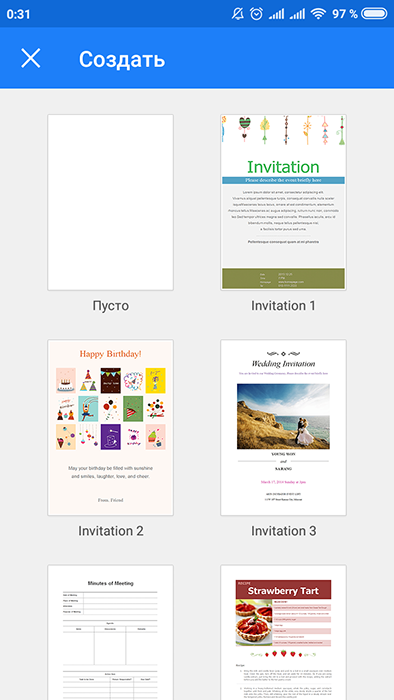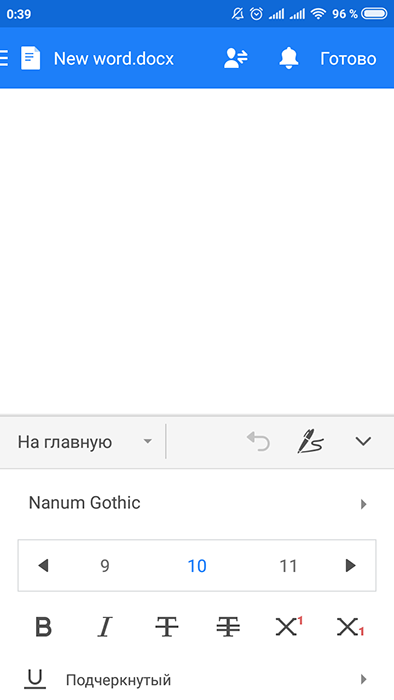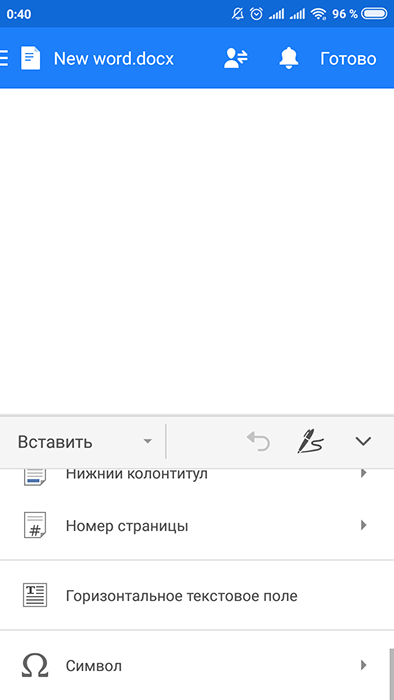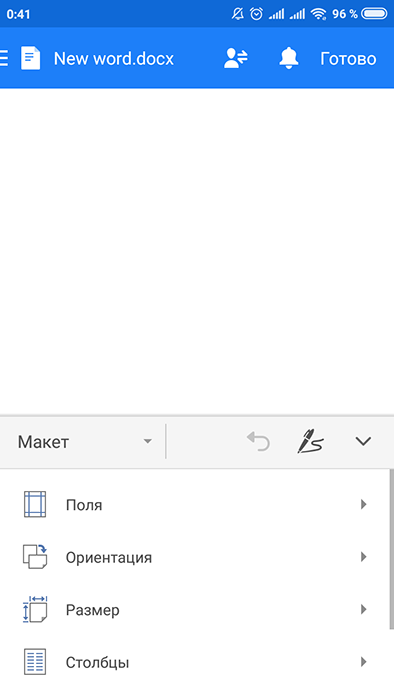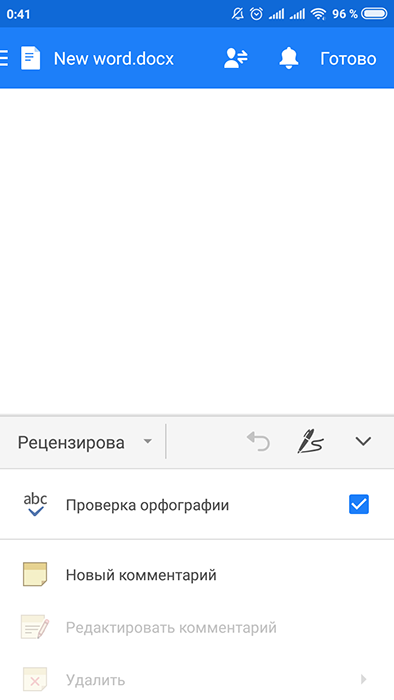Незважаючи на те, що компанія Microsoft постійно піддається критиці за «забагованность своїх проектів» і, можливо, за надмірно високі ціни за ліцензування, на ринку програмного забезпечення (далі ПЗ) з’явилися лише кілька справді вартісних конкурентів, які могли б нав’язати їм боротьбу. В основному, це стосується офісного ПЗ, функціонал якого зав’язаний на різної роботі з текстом і звітністю, де важливий не тільки функціонал, але і гарантія збереження проектів. В рамках даної теми розбору підлягає додаток під назвою «Polaris Office», яке особисто позиціонує себе в якості кращого офісного пакету для пристроїв на операційній системі Android, а з недавнього часу і для пристроїв з операційною системою Windows на борту. Плюси і мінуси, особливості функціонального плану і сумісності, а головне — зручність і безпеку — це все підлягає розбору в цій статті.
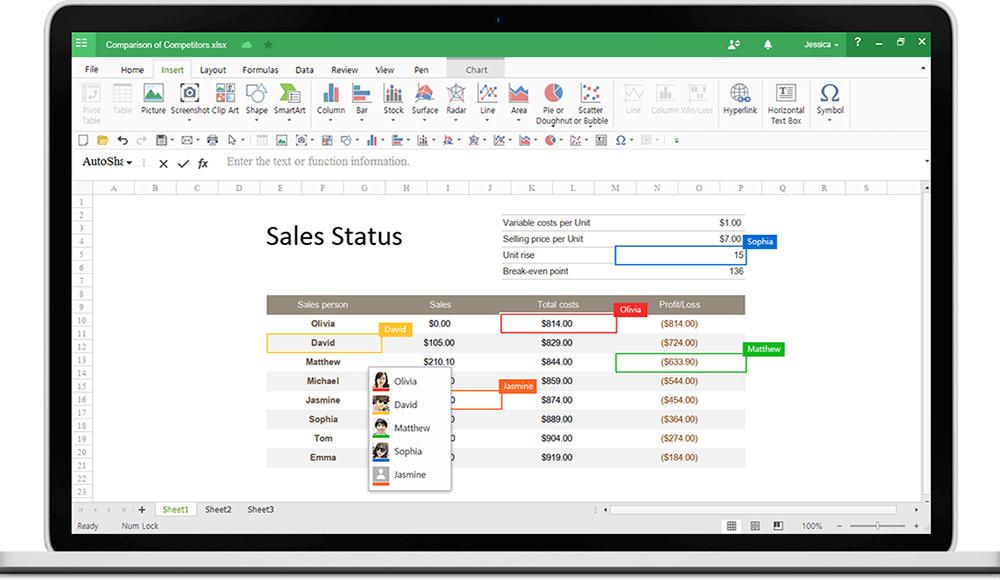
Робота з додатком Polaris Office.
функціонал
Отже, «Polaris Office» — це проект відомої корейської компанії «Infraware», який був випущений у відкритий прокат в лютому 2014 року. На сьогоднішній день даний проект був з успіхом імпортований і на пристрої з операційною системою Windows, але так і не отримав гідної уваги з боку користувачів, як, наприклад, «LibreOffice» і «OpenOffice». Незважаючи на всю критику, заслужену чи ні, спробуємо розібратися далі, даний «конкурент Microsoft» тільки в магазині «Google Play», де він безкоштовно доступний для скачування, налічує вже понад 50.000.000 скачувань і непоганий середній бал в «4.3».
Тепер безпосередньо про функціональну частини перейдемо до вирішення питання, чи варто встановлювати «Polaris Office». При першому запуску вам буде запропоновано авторизуватися в системі за допомогою облікового запису «Facebook» або «Google» або завести новий обліковий запис (можна відкласти). Після вибору і підтвердження авторизаційних даних запуститься основний інтерфейс, який на перший погляд виконаний досить барвисто з приємною для сприйняття колірної гамі (біло-синя). 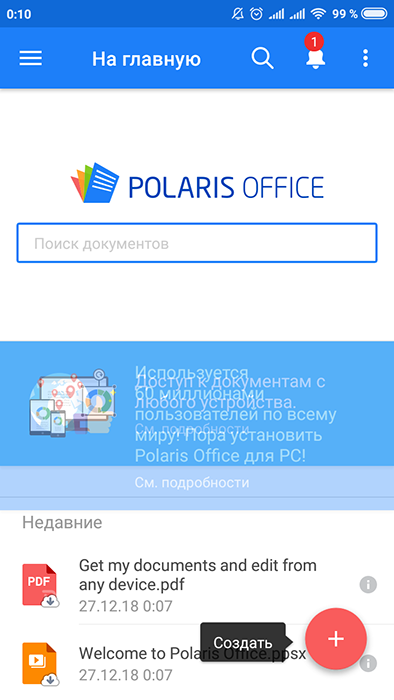
При відкритті бокового меню (Зліва) в очі відразу впадає розділ «Мої пристрої», а це означає, що в системі присутній синхронізація, без якої в сучасних реаліях просто ніяк. Якщо звернути увагу на наявні в меню розділи, то, крім синхронізації, варто виділити можливість додавання декількох хмарних сховищ, серед яких є звичні «Google Drive», «OneDrive» і «DropBox», або більш екзотичний функціонал «WebDav». 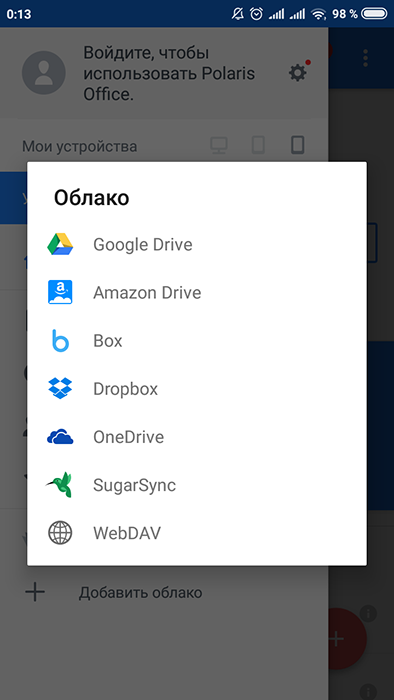
Що стосується платної підписки, то тут пропонується вибір відразу з трьох варіантів:
- «Видалення реклами» — вартістю 189 рублів. Суть підписки, як то кажуть, на лице — це Ваша можливість використовувати без «набридливої реклами», а забігаючи вперед, варто відзначити, що реклама в основний консолі редагування просто відсутня, а на головному екрані не заважає переходу від розділу до розділу.

- «Smart» вартістю 209 рублів на місяць або 2099 рублів за рік надає покупцеві:
- 1 ГБ щомісячної квоти для редагування своїх проектів.
- Можливість синхронізувати документацію на 9-ти пристроях.
- Можливість додати анотацію до файлів PDF, а також провести експорт в даний формат.
- Необмежений пошук по документу.
- Використовувати рукописний текст.
- Звичайно ж, видалення реклами.

- «Pro» — вартістю 319 рублів або 3190 рублів за рік:
- Квота необмежена.
- Доступно 15 пристроїв для синхронізації (5 ПК і 10 мобільних пристрій).
- Останнє без змін.

Отже, одного погляду на функціонал платних підписок вистачає, щоб зрозуміти, з чим пов’язані всі (або хоча б більшість) негативних відгуків, це деяка абсурдність платних підписок. Обмежувати пошук по документу, м’яко кажучи, недоречно. А такою функцією, як «Спільна праця», в даний час вже нікого не здивуєш. Слід залишити поки даний скепсис і розібрати основні можливості по створенню і редагуванню текстового документа.
- Для створення нового документа слід натиснути на кнопку «+» і вибрати один з чотирьох варіантів — Text, Slide, Sheet і Word.

- Після вибору формату «Polaris» запропонує створити новий документ або вибрати один з 8 варіантів. Варто відзначити, що шаблони дійсно зручні, яскраві і можуть бути вкрай корисними.

- Що стосується панелі редагування, то її можуть позаздрити багато конкурентів розглянутого додатки, так як всі найбільш важливі елементи доступні для використання:
- Вкладка «На головну»:
- «Шрифт».
- «Розмір шрифту».
- «Налаштування регістра, курсив, жирний, дріб, колір шрифту, колір виділення».
- «Маркери та нумерація».
- «Відступи і інтервали».
- «Стилі».
- «Режим відображення і читання».

- Вкладка «Вставити»:
- «Таблиця».
- «Фото».
- «Знімок».
- «Графік».
- «Гіперпосилання».
- «Примітки».
- «Виноски і колонтитули».

- Вкладка «Макет»:
- «Розмітка сторінки».
- «Поля».
- «Орієнтація».
- «Стовпці».

- Вкладка «Рецензування»:
- «Перевірка орфографії».
- «Коментар».

- Вкладка «Перегляд» — масштаб і інші настройки відображення сторінки. Як і в багатьох схожих по функціоналу додатків, в даному варіанті панель інструментів розташовується незвично, особливо якщо раніше мобільні офіси не використовувалися, тому що для того, щоб знайти потрібний інструмент потрібно покопатися у вкладках.
- Вкладка «На головну»:
- «Polaris Office» відмінно справляється з роботою з новими документами, в тому числі при роботі з рукописним текстом. Ніяких нарікань зафіксовано не було, робота залишається стабільною навіть при копіюванні великих обсягів тексту. Питання залишається в іншому — в зручності. Вкрай незвичне управління, особливо на смартфонах з невеликим екраном і при книжковій орієнтації.
- Це саме можна сказати і до перевірки стабільності роботи з текстовим документом, відкритим в додатку, з об’ємом понад 800 сторінок. Скролінг по тексту здійснюється без будь-яких зависань і перескоків зі сторінки на сторінку. Крім того, перемикання з режиму «Перегляд» в режим «Редагувати» займає буквально кілька миттєвостей і здійснюється рівно на тому місці, де був курсор, або на останній активної сторінці.

В цілому від роботи з документом (і з новим, і з відкритим) залишилися тільки позитивні враження, і після декількох годин активної друку все початкові незручності вже не позначалися на швидкості набору тексту і редагування його візуального оформлення. Єдиним істотним мінусом є вартість «Pro» підписки, навіть незважаючи на відсутність обмежень за квотою.
висновок
В цілому, всі можливі нюанси і негативні сторони «Polaris Office» може показати тільки час. Як вже було сказано на початку статті, не тільки функціонал впливає на загальне враження від будь-якого програмного забезпечення, але і те, на скільки він може забезпечити збереження «багатогодинних праць користувача». Цей додаток було встановлено і синхронізовано з трьома пристроями, де також продемонструвала оптимальне швидкодію, хороший відгук і збереження змін в режимі реального часу.
А поки вердикт однозначний — 4.5 з 5, або 9 з 10, є куди прагнути, але вже є чим похвалитися. Однозначно варто спробувати всім тим, хто шукає гідну заміну «монополії від Microsoft».